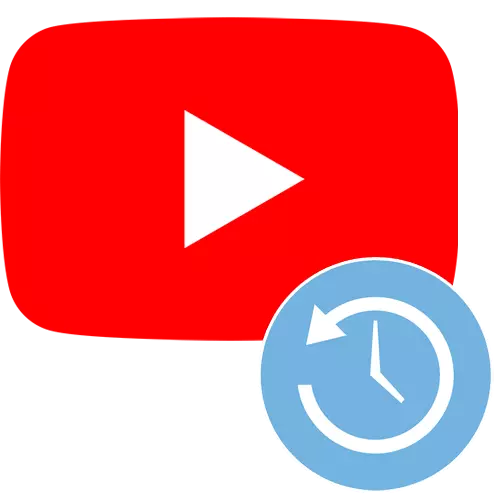
Under dagen är många speciellt eller oavsiktligt öppna tiot video på YouTube. En stor mängd information är inte alltid lätt att komma ihåg och över tiden glömmer användaren att han inte tittade på eller till exempel vill titta på videon igen. Historien om sedda rullar på den här sidan låter dig snabbt hitta videoklipp som du spelat från ditt konto.
Visa rullarna på YouTube
Det finns inga fall när man tittar på den intressanta videon och glömmer att lägga till den i din spellista, en person spenderas på sökandet efter önskad. Situationerna är relevanta och när föräldrar är intresserade av vilken typ av barn tittar på webbplatsen. Ta reda på vilka videoklipp som visades idag, igår eller för en månad sedan, det är möjligt att vara ganska lätt. Oavsett om du använder smartphone eller PC-versionen av YouTube, kräver instruktionen inte viss kunskap. Vi kommer att analysera hur man öppnar historien om synpunkter och andra åtgärder i kontot från olika enheter.Metod 1: PC-version
För personer som föredrar att titta på videor inte från telefonen, men från en dator, är relevant att vara information om historia i webbversionen av YouTube.
- Gå till huvudsidan på YouTube-webbplatsen och tryck på de tre horisontella remsorna i övre vänstra hörnet.
- På fliken som öppnas, välj avsnittet "Historik" och klicka på den.
- PC-versionen av YouTube låter dig välja mellan dig själv, berättelsen om vad du vill se. Så du kan gå till historien om dina synpunkter, kommentarer, sök, chatt, etc.
- Under en liten meny med urvalssektioner och alla videoklipp du har visats.
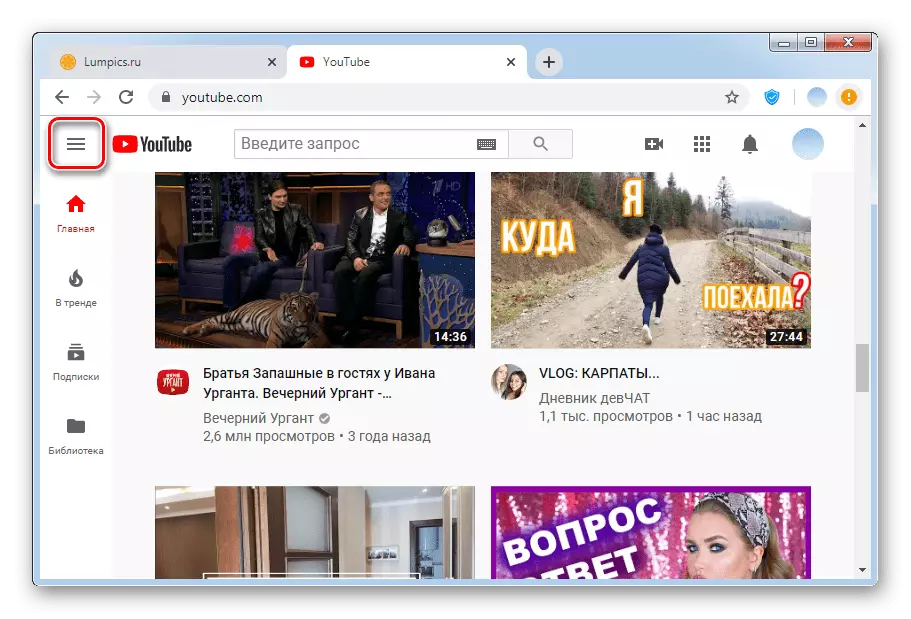
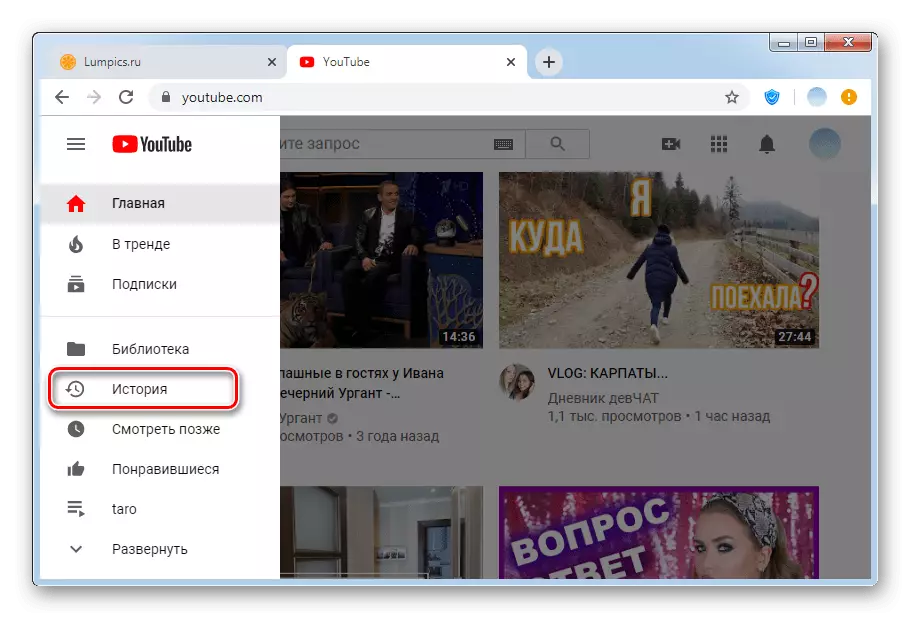
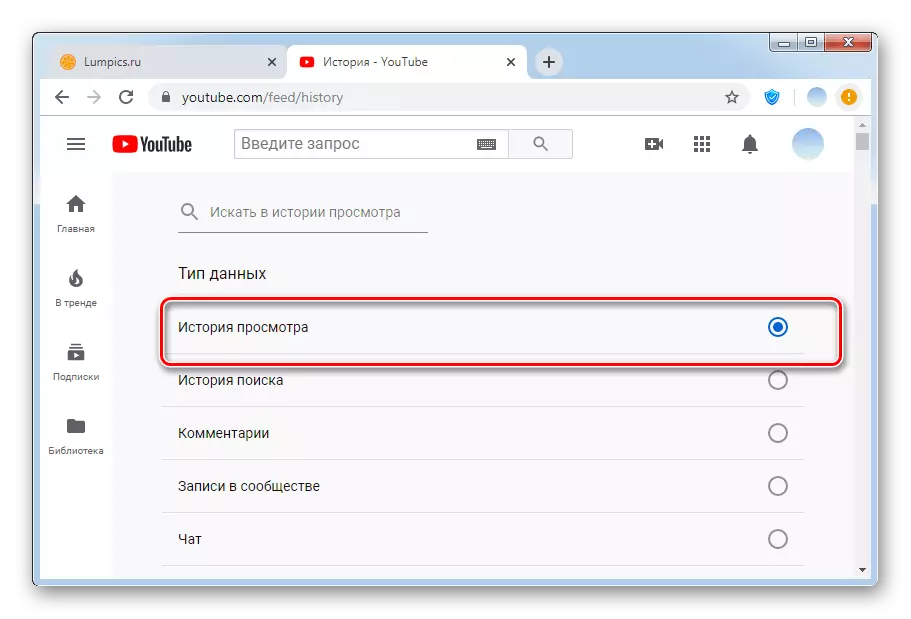
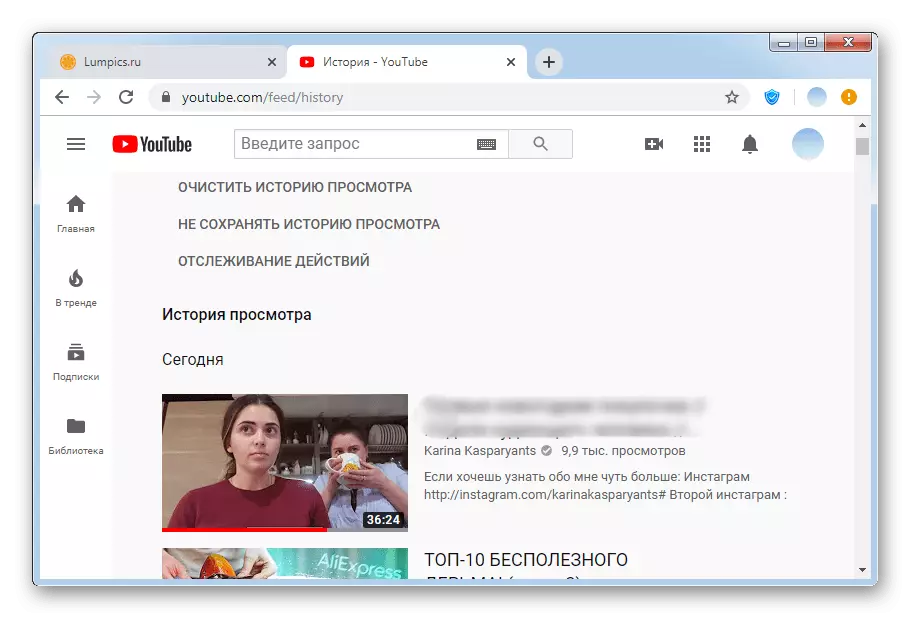
Man bör komma ihåg att varje användare kan sluta spela in information i förhållande till sedda rullar genom att trycka på knappen "Spara inte History History". Den här knappen finns på sidan för sidhistorik.
Metod 2: Mobila applikationer
Branded mobila applikationer för iPhone och Android gör det också lätt att titta på historien om sina handlingar på YouTube. Förfarandet för dessa mobila operativsystem är inte annorlunda än varandra, därför, som ett exempel, ge ett operativsystem.
/
- Kör YouTube-programmet i telefon. På höger sida av skärmen hittar vi "Bibliotek" -knappen och klickar på den.
- Vi hittar avsnittet "Historia" och Tadam på den.
- Öppnad lista - Din senast visade video. Med tanke på det stora antalet rullar kan du använda sökningen.
- För att hitta en video i historien finns en sökning längst upp på skärmen. Vi rekryterar det ungefärliga namnet på rullen eller kanalen. Om allt är gjort korrekt och du verkligen har tittat på liknande filer visas informationen som en lista nedan.
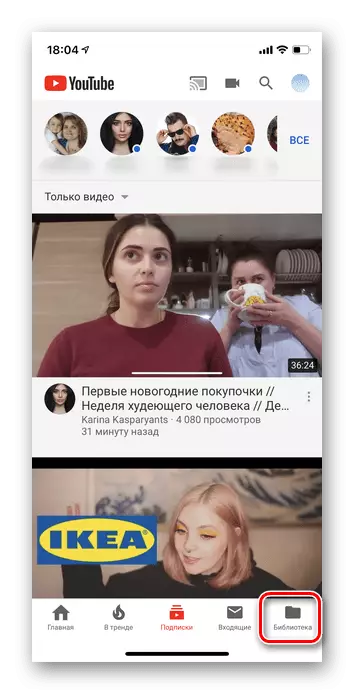
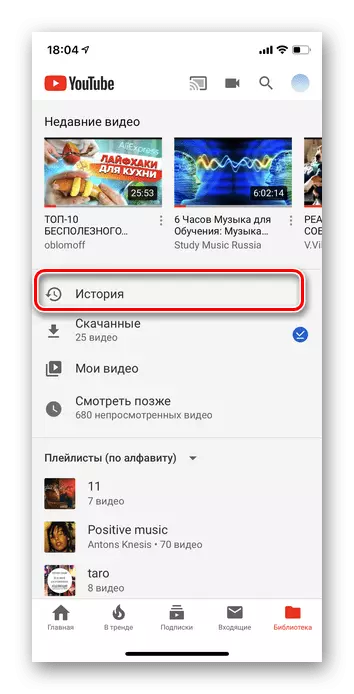
I programmet kan du bara se videoklippshistoriken. Visningar Kommentarer, Chat et al. Finns endast i webbversionen.
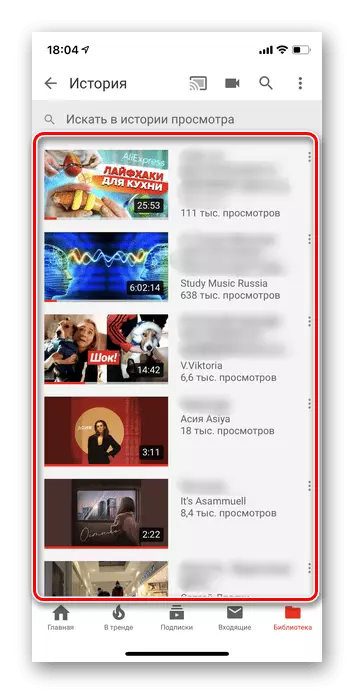
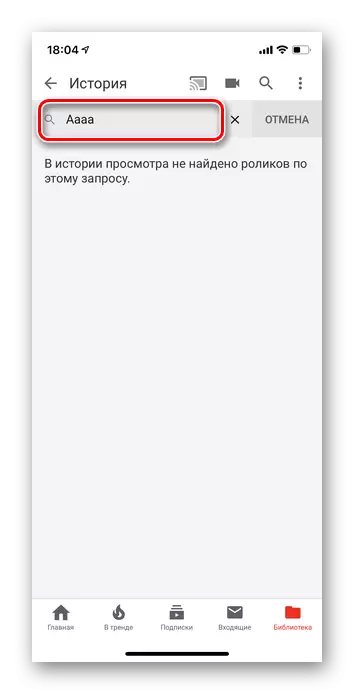
Det är viktigt att komma ihåg att om du är öppna Google-konton på flera enheter, synkroniseras utsikten. Det handlar också om spellistor och alla andra åtgärder på YouTube. Vi betraktade i detalj hur det är möjligt att byta till personlig historia på världens största videohosting. Vi hoppas att den här informationen hjälper dig att inte spendera din tid för en extra sökning.
